Indice generale della serie: Reti di computer per le PMI: Introduzione
Introduzione
Ciao amici!
Ho un collega che ha gestito a lungo i server con il sistema operativo FreeBSD. Ha anche lavorato una buona stagione nella mia azienda e abbiamo implementato insieme un server di chat con openfire su FreeBSD e un altro per l'intranet aziendale con WordPress su FreeBSD. Non ha mai rinunciato alla sua workstation Windows 7! Ha amministrato i server con il «Client SSH Secure Shell»Per Windows.
La maggior parte degli amministratori di rete Gli utenti attivi hanno le proprie preferenze per ciò che usano sulle loro postazioni di lavoro e sicuramente si sentono a proprio agio nel gestirle. Su questo argomento non c'è discussione possibile. Tutti usano quello che vogliono, punto.
Attualmente è molto comune che quasi tutti i nostri servizi vengono eseguiti su server virtuali. Qui entrano in gioco anche, tra gli altri fattori, l'hardware disponibile, le preferenze, le politiche aziendali, l'accessibilità a una determinata piattaforma di virtualizzazione e l'esperienza nell'utilizzo di un determinato sistema.
Nel mondo di software gratuito ci sono i migliori -Secondo me- piattaforme per la creazione e la gestione di server virtuali, accessibili tramite interfaccia web. Tra tutti menzioneremo Prossimo, E kvm con il ovirt della Red Hat. Il noto Qemu-Kvm che arriva nei repository Debian e Ubuntu, possiamo gestirlo con l'applicazione grafica Virt Manager, o attraverso la serie di comandi che ci offre vergognoso.
Alcuni amministratori di sistema utilizzano l'estensione scatola virtuale. Altri, piattaforme proprietarie di Microsoft ©.
Quando si sceglie quale sistema operativo installare sulla nostra workstation, il problema dell'hardware disponibile è abbastanza definitivo. L'ambiente desktop influenza anche il consumo di risorse se KDE, Cannella, GNOME, MATE, XFCEo LXDE, solo per citare i più usati. Alcuni amministratori preferiscono i semplici gestori di finestre e molti li personalizzano pesantemente.
Anche i requisiti minimi di ciascun sistema operativo (sistema operativo) variano, e in molti casi ciò che abbiamo è un'idea comparativa che tale sistema operativo consuma più di questo, e formiamo anche un buon incontro di Troll sull'argomento. 😉
Vogliamo solo richiamare l'attenzione, soprattutto sugli iniziati, che i fattori sopra menzionati non sono banali quando si decide quale sistema operativo, quale ambiente desktop e quale virtualizzatore -se il mio hardware lo consente- installeremo sul nostro stazione di gestione, o nel laboratorio domestico.
Suggerimento del sistema operativo da installare
Consigliamo essere utilizzato Debian, Fedora, CentOSIn OpenSUSE per la nostra postazione di lavoro. Sono sistemi operativi di comprovata stabilità. Per l'ambiente desktop, tutti sanno che quello con il consumo più basso è LXDE, e quello con il più alto, alimentare sia KDE o Cinnamon. Come piattaforma di virtualizzazione, completamente compatibile con quella che utilizziamo nella produzione nelle nostre aziende.
Ciò non significa che se abbiamo una workstation con un processore Intel® Core® i5 o superiore, 8 GB di RAM, un disco rigido a stato solido e alcune altre cose, non selezioniamo il più grande consumatore di risorse, che è precisamente quello che ci piace di più e quello a cui siamo abituati.
Ognuno deve usare ciò che meglio si adatta alla propria vittoria reale.
E per seguire il consiglio precedente, noi che abbiamo hardware modesto come una CPU Intel® Pentium® G2020 @ 2.90GHz, con solo 4 GB di RAM, abbiamo selezionato Debian 8 "Jessie", MATE come desktop e Qemu- KVM da virtualizzare.
Nel mio caso particolare, perché MATE? Perché con Sarge, Etch, Hardy, Lenny e Squeeze, ho usato GNOME-2. Sono stato privato del mio ambiente preferito per un po 'con Wheezy, finché non è stato inserito nel ramo Backports. Ora con Debian 8, sono tornato a godermi il mio ambiente preferito.
Installiamo Debian Jessie attraverso le immagini passo dopo passo
Abbiamo un CD o una memoria flash con il programma di installazione del sistema operativo.
Chiarimenti da tenere a mente durante l'installazione di Debian Jessie
Chiariamo che:
- La selezione e la dichiarazione dei diversi parametri è esclusivamente per esempio.
- Il partizionamento del disco rigido è solo un altro esempio. Possiamo scegliere qualsiasi altro schema di partizione e i suoi tipi. Volevamo solo esemplificare che dall'installazione del sistema, possiamo considerare la necessità di spazio su disco rigido per le macchine virtuali, ovvero Qemu-Kvm le inserisce di default in / var / lib / libvirt / images.
- Nella schermata "Configura il gestore dei pacchetti", quando ci viene chiesto se vogliamo utilizzare un mirror di rete, abbiamo risposto . È valido anche se lo selezioniamo , per il quale dobbiamo disporre di un repository su un altro computer sulla nostra rete locale o su un server su Internet. Naturalmente, se i repository sono su server su Internet, dobbiamo avere una connessione veloce con il WWW Village.
- Se nel passaggio "Selezione dei programmi" lasciamo selezionata l'opzione [X] Ambiente desktop Debian, il programma installerà l'ambiente grafico GNOME 3.14 o superiore, a seconda dei repository che abbiamo.
Passo dopo passo su come installare Debian Jessie
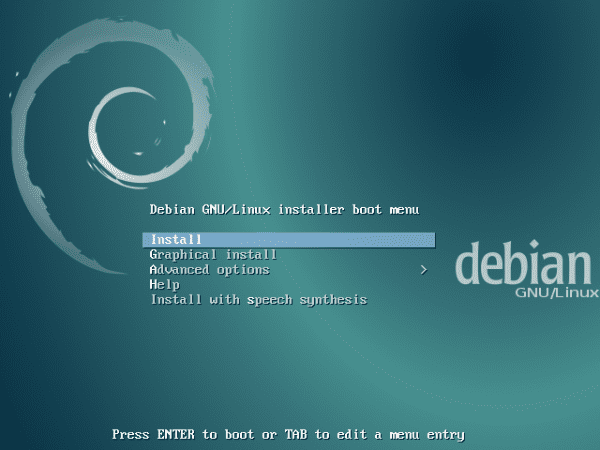
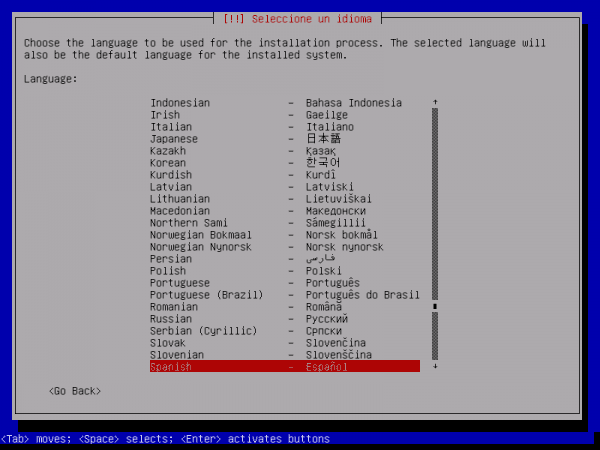
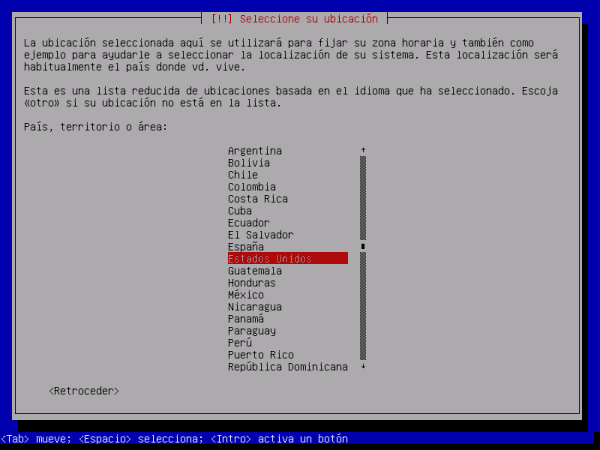
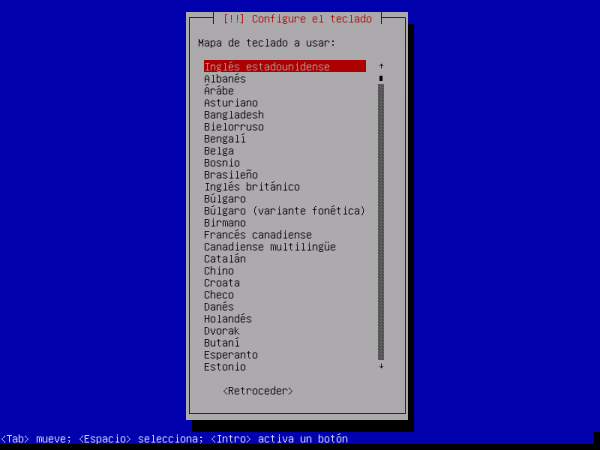
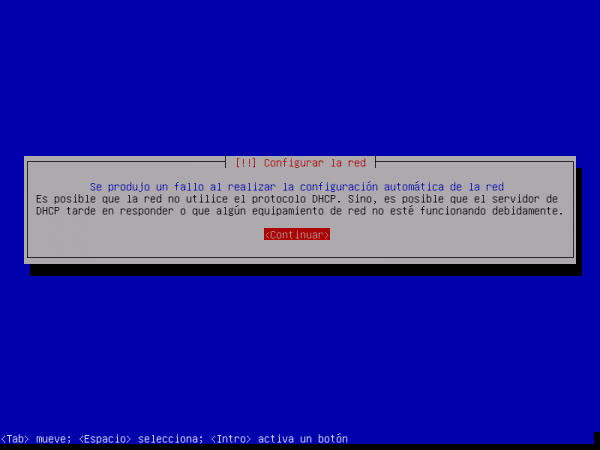
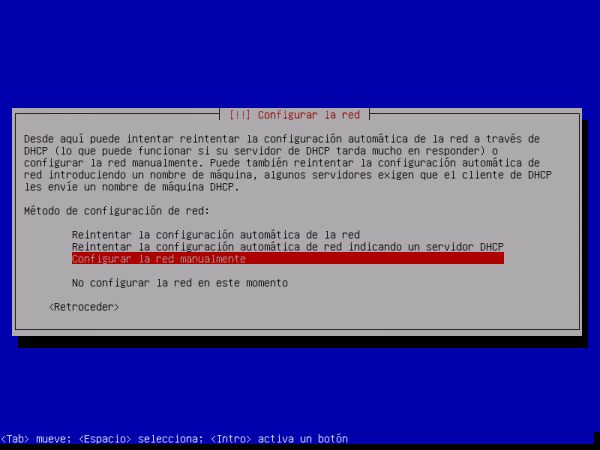
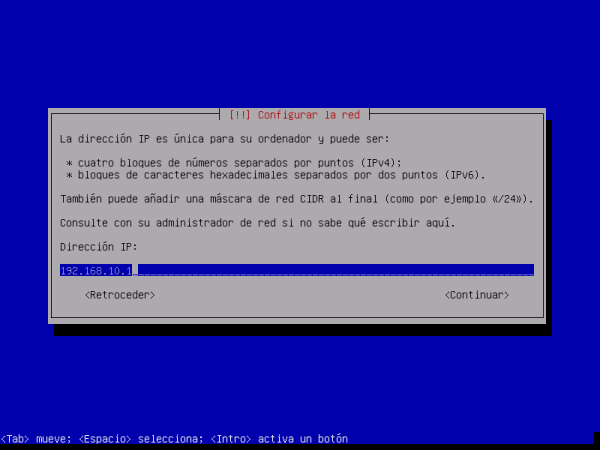
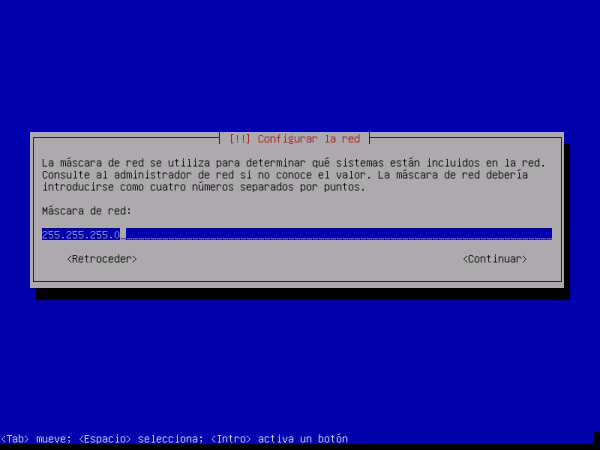
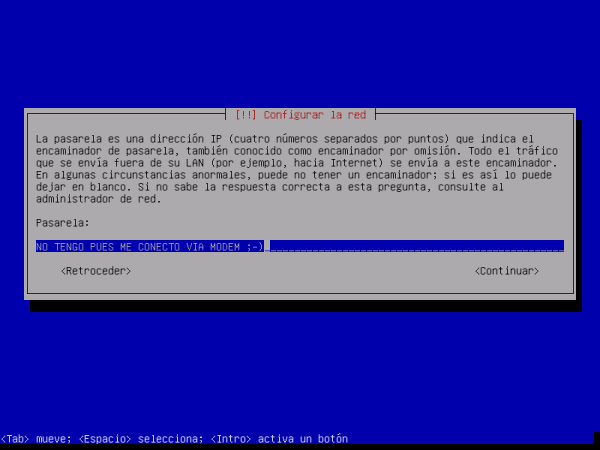
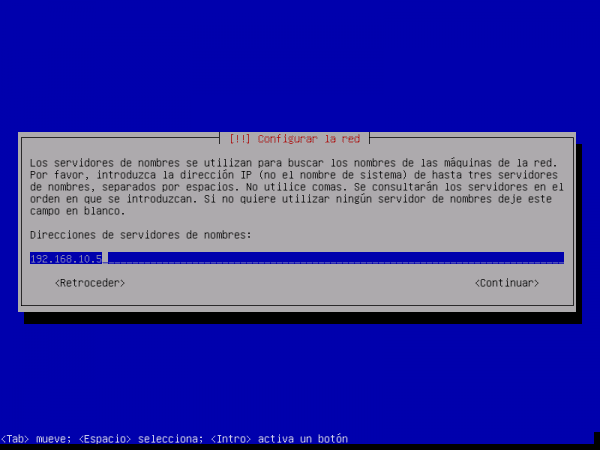
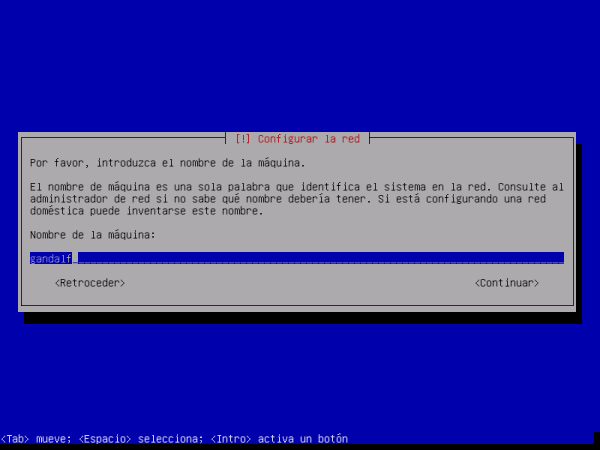
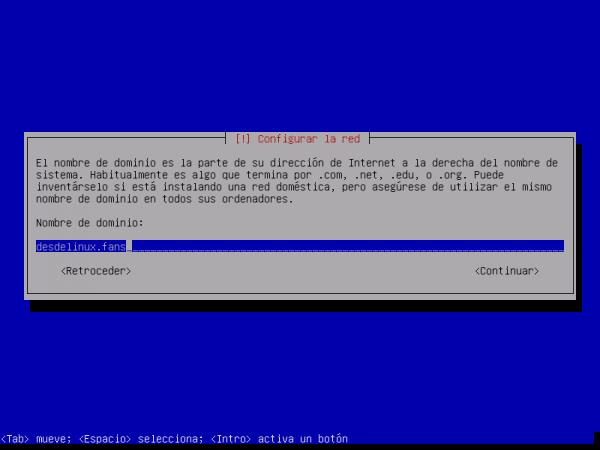
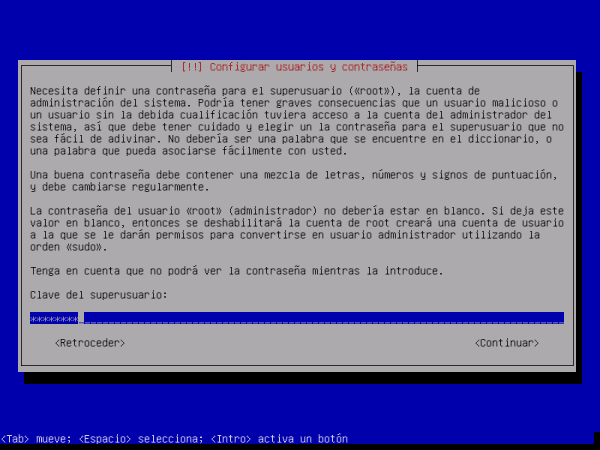
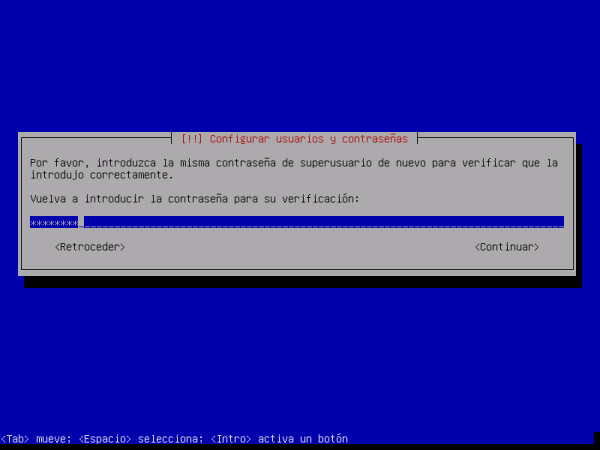
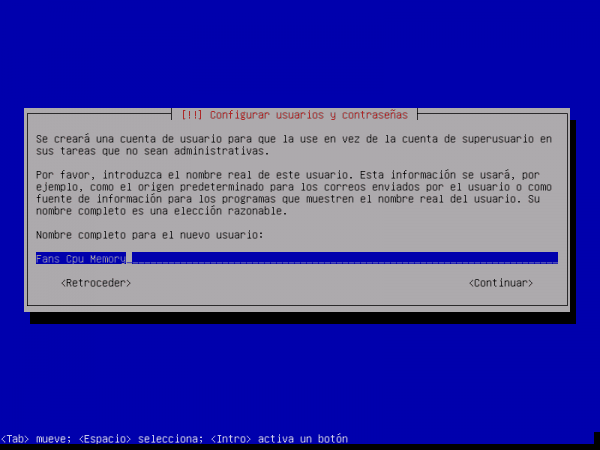
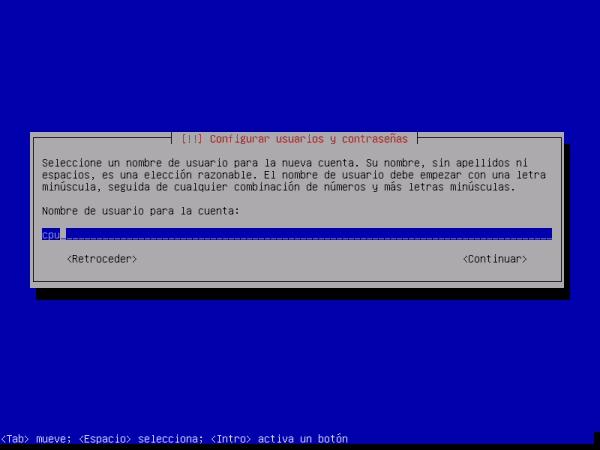
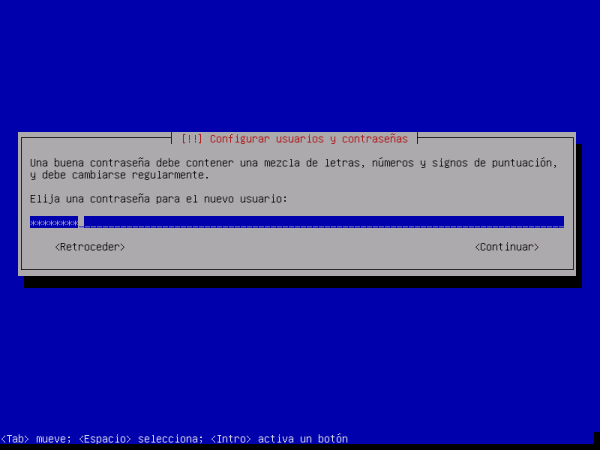

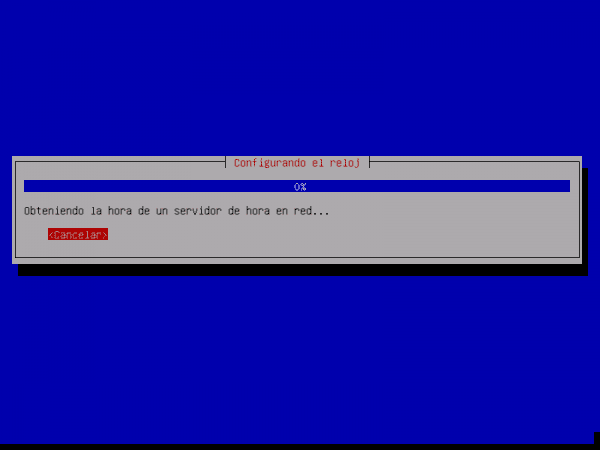
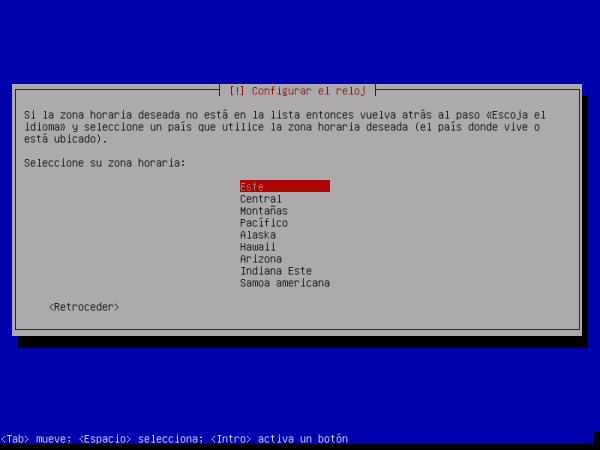
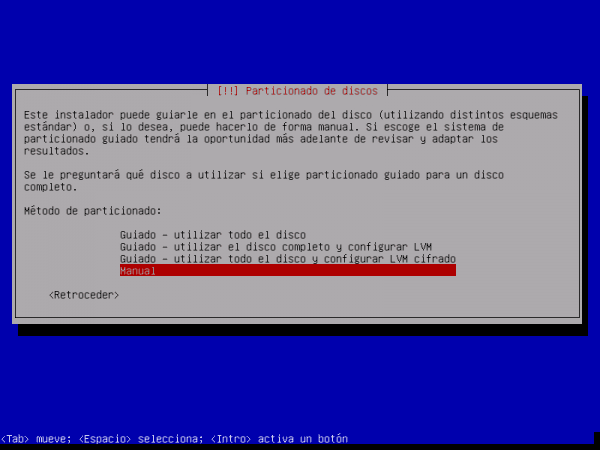
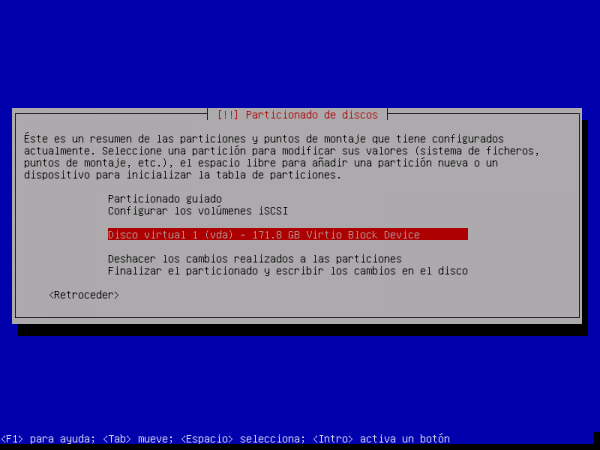
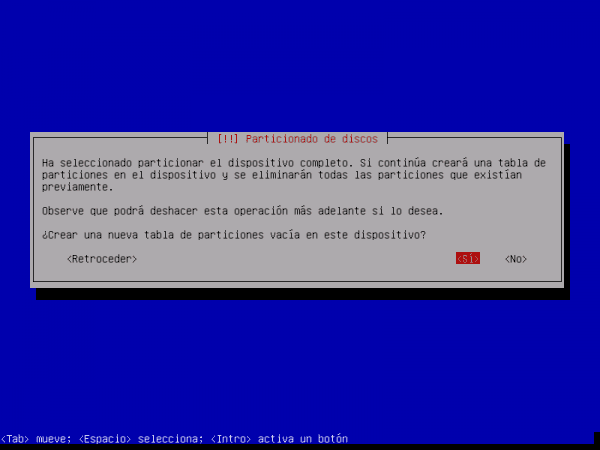
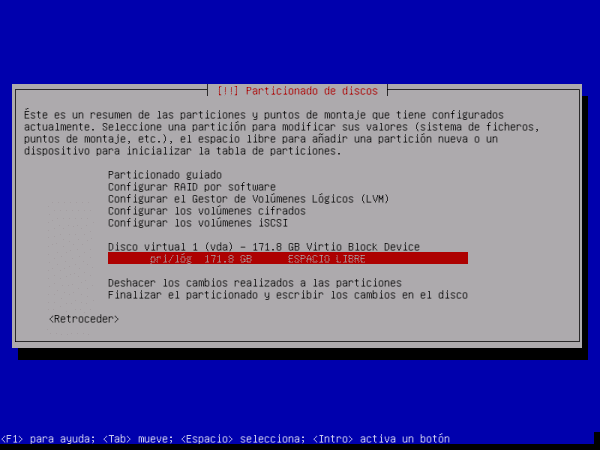
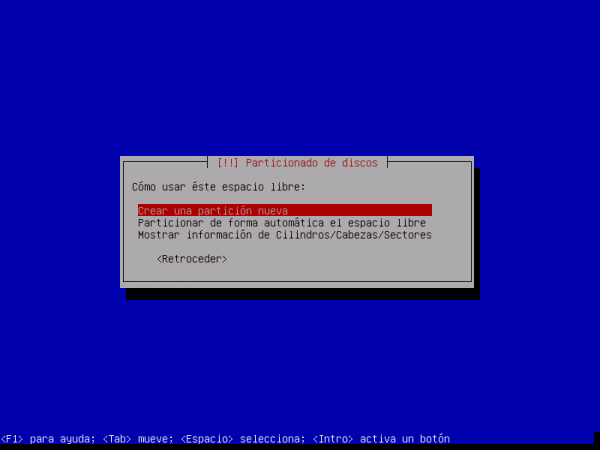
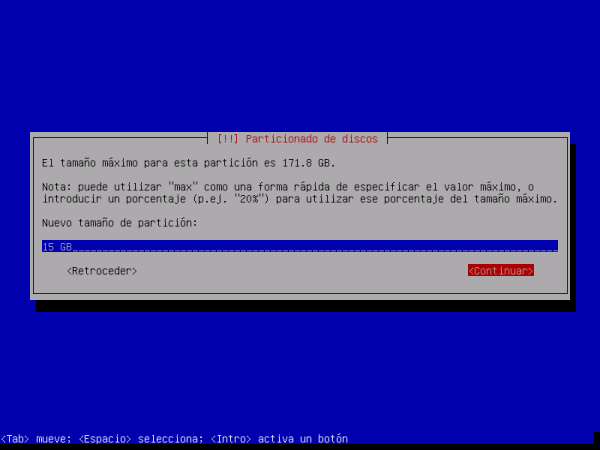

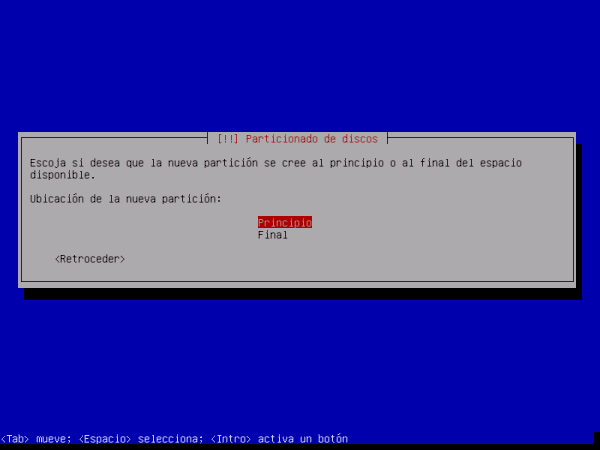
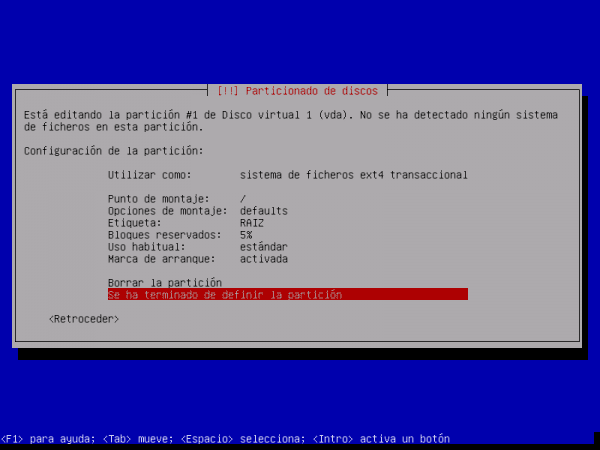
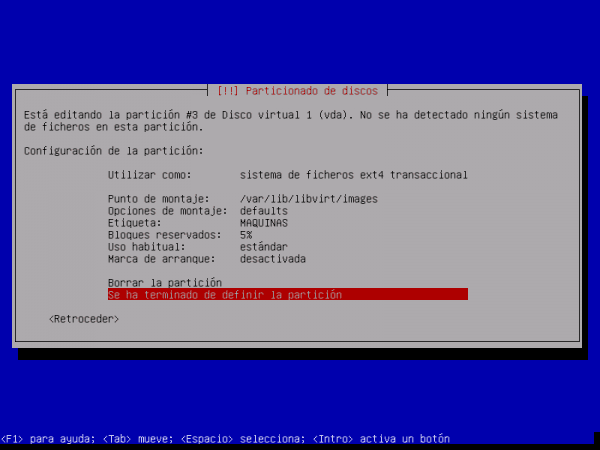

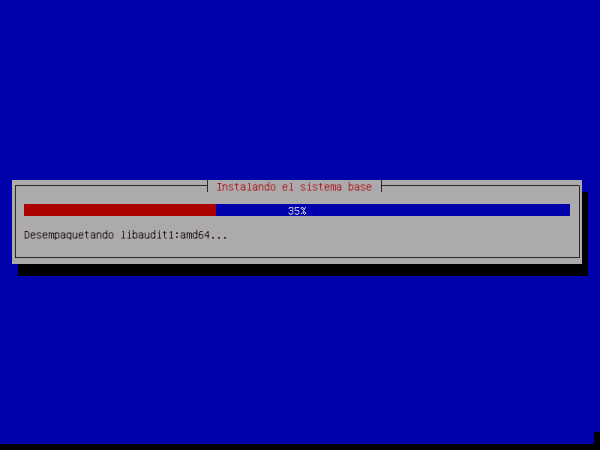
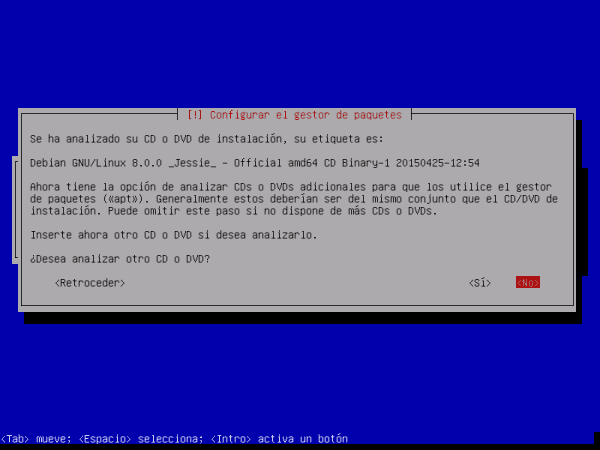
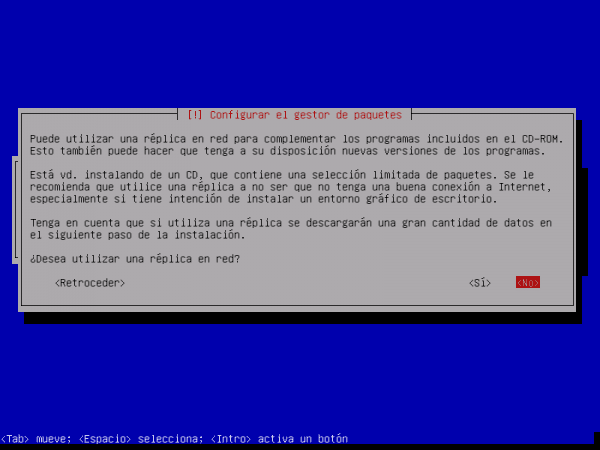
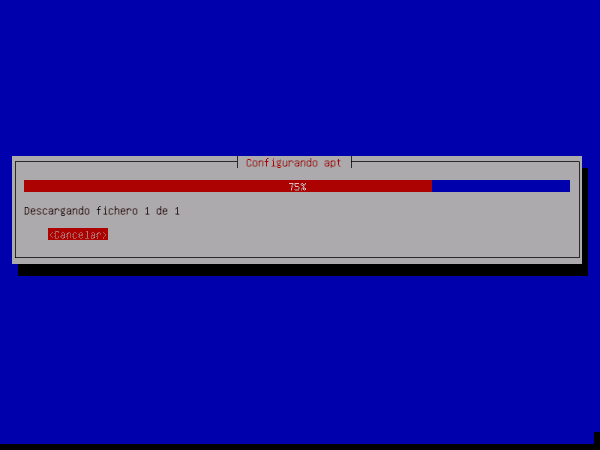

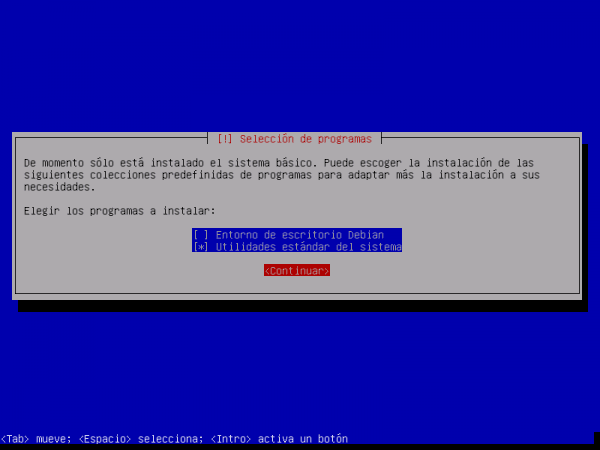
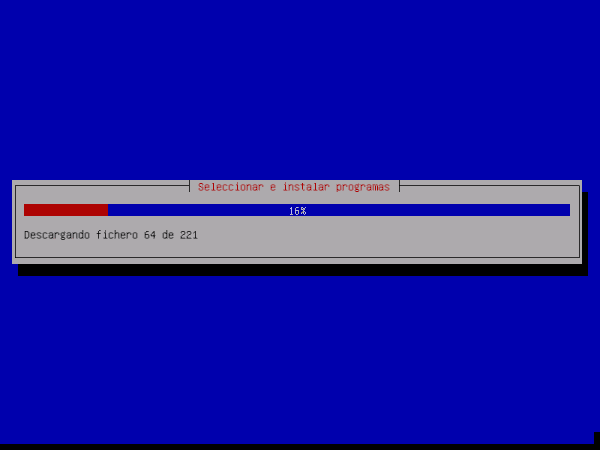
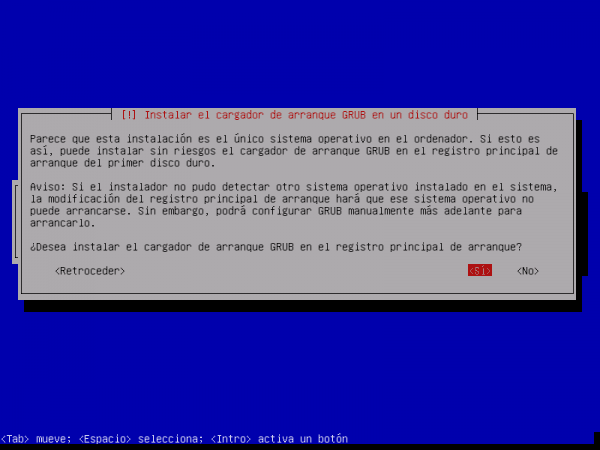
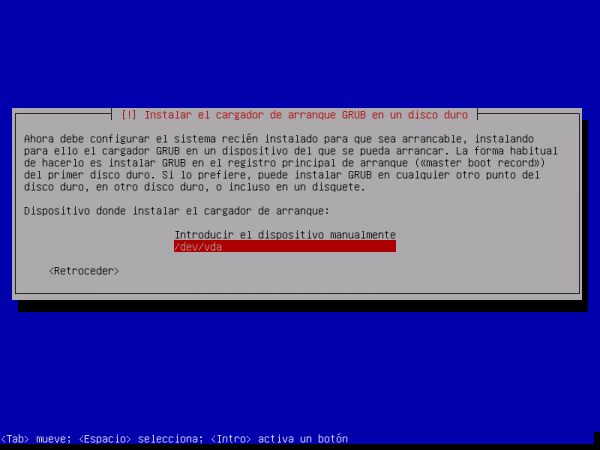
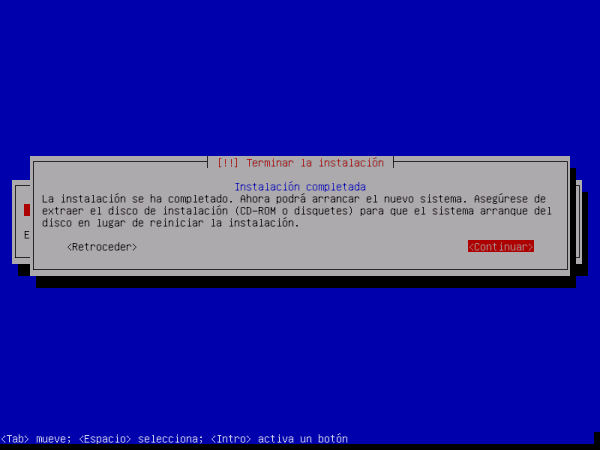
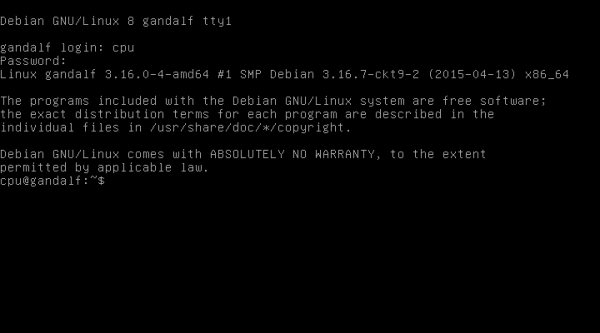
Nella prossima puntata, vestiremo il nostro server con l'ambiente grafico MATE.
Ricorda che questa sarà una serie di articoli di Reti di computer per le PMI. Ti aspettiamo!
Ottimo articolo. L'amministratore di sistema funziona e utilizza esattamente la configurazione che consiglia. Ubuntu server qemu-kvm sul server con virt-manager sulla mia workstation. La vita non potrebbe essere più semplice. Saluti!
Affermare che Fedora è un ambiente stabile significa voler ingannare o non avere idea di cosa si stia parlando. Ti sfido a lavorare più di due giorni con lui e vedere le collisioni causate da libreoffice. Questo è per mettere un compito semplice. Un editor di testo e un foglio di calcolo. Vediamo quanto puoi essere coraggioso.
Sono con fedora 23 da più di un anno e nessun problema, tanto che ancora non ho bisogno di cambiarlo in 24…. Penso che la tua sfida sia passata
Lo userai per modificare un testo e navigare nient'altro….
Sono con fedora 23 da più di un anno e nessun problema, tanto che ancora non ho bisogno di cambiarlo in 24…. Penso che la tua sfida sia passata
Ciao Fico, questo post mi ha destato una grande preoccupazione e in incognito ... non so molto di virtualizzazione ed è necessario in questi tempi salvare su PC ... quindi la domanda è qual è il metodo migliore per virtualizzare i server, ad esempio per avere un server di e -mail, server di messaggistica e server di database tutti sullo stesso PC che virtualizza diversi PC e distribuisce questi servizi a questi ospiti. Mi spieghi? Ho esperienza con Debian e Centos, non so quale sarebbe il miglior sistema di virtualizzazione per garantire un'elevata disponibilità. Grazie in anticipo.
La cosa migliore che puoi usare per virtualizzare è Proxmox, questo è gratuito e ti consente di configurare cluster e l'alta disponibilità è scalabile (puoi aggiungere più host) e per l'archiviazione consiglierei un cluster con CEPH. Saluti
Grazie a tutti per i vostri commenti e opinioni !!!
Grazie per questo eccellente articolo.
Non ho mai lavorato con proxmox, ne ho sentito parlare e non ho dubbi sulla sua potenza visto che tanti colleghi mi hanno già detto che non ce ne possono essere. Ti racconto solo della mia esperienza, più di 2 anni di lavoro con Qemu-KVM "THE MAXIMUM", e quando arriverò al comando Virsh te lo dirò. Sl2 tutti.
Ottimo articolo FICO, fantastico !!!
Ci tengo a dire che non metto in dubbio le capacità e le caratteristiche di quel grande software chiamato Proxmox, ci sono già stati così tanti colleghi che me ne hanno parlato che non ci possono essere dubbi.
Posso solo parlare di quello che ho vissuto e di Qemu-KVM «THE MAXIMUM», da me impiegato da più di due anni, gli do il voto più alto, e che non sono abituato al comando Virsh, hahaha, quella sarà un'altra tappa . Sl2 tutti.
Grazie per il tuo saggio commento, amico Crespo88. Con il comando Virsh possiamo praticamente installare, configurare e gestire qualsiasi aspetto relativo alle macchine virtuali create con Qemu-KVM. Dedicheremo il tuo articolo a questo argomento.
Grazie Fico, quindi continuiamo ad espandere la gamma di conoscenze e vediamo che questo comando te lo porta. Scrivi quanto sarebbe interessante. Sl2.